O Copilot é um assistente de inteligência artificial integrado ao Windows 11 e também disponível no Microsoft Edge. Esse recurso permite que os usuários obtenham respostas geradas por IA ao buscar informações no Bing, através de uma aba especial dedicada ao Copilot.
No entanto, alguns usuários têm enfrentado problemas com essa funcionalidade, recebendo uma mensagem de erro “Tentando reconectar” ou até mesmo páginas em branco. Neste artigo, exploraremos soluções para resolver o problema do Copilot no Edge e possibilitar que você aproveite ao máximo esse recurso inovador.
Por que o Copilot no Edge pode não estar funcionando?
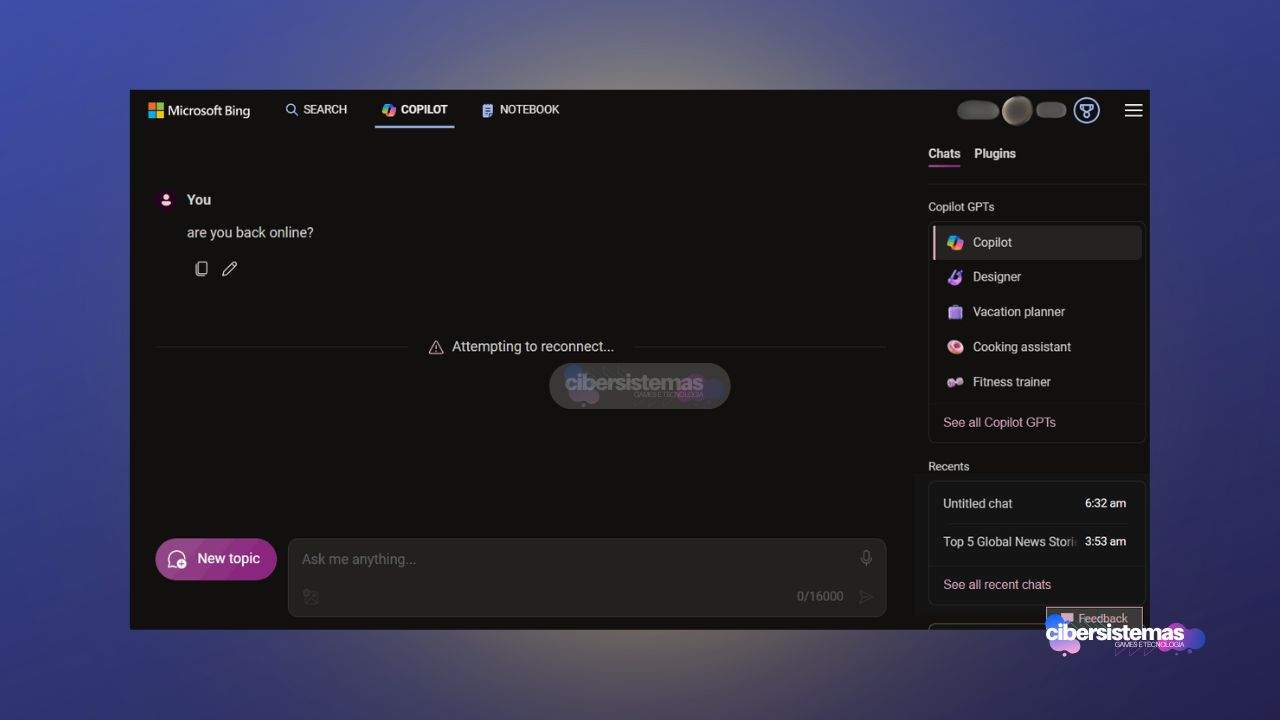
Primeiro, é importante considerar possíveis causas para a falha do Copilot no Edge. Em muitos casos, esses problemas podem estar relacionados à conexão de internet, configurações de privacidade, cache e cookies corrompidos, extensões instaladas ou até mesmo configurações de segurança no navegador. Antes de seguir as instruções específicas para corrigir esses problemas, confira a estabilidade da sua conexão de internet e, se possível, tente conectar-se a outra rede.
Como corrigir o erro “Tentando reconectar” no Copilot no Edge
Para resolver o problema do Copilot no Edge, siga estas instruções passo a passo:
1. Verifique se há atualizações para o Edge e Windows
Certifique-se de que tanto o Edge quanto o Windows estão atualizados. Falhas no navegador ou no sistema operacional podem afetar a integração do Copilot. Para verificar atualizações no Edge, siga os passos abaixo:
- Abra o Edge e clique nos três pontos localizados no canto superior direito.
- Selecione “Ajuda e feedback” e, em seguida, “Sobre o Microsoft Edge”.
- O navegador buscará atualizações automaticamente e, se encontrar alguma, instalará a nova versão.
- Reinicie o Edge para garantir que a atualização esteja ativa.
Verifique se há atualizações do Windows disponíveis. Uma atualização do sistema pode corrigir bugs que estejam interferindo na funcionalidade do Copilot. Veja também se a exclusão dos logs e registros do Copilot afetou seu funcionamento.
2. Limpe o cache e os cookies do Edge
Cookies e cache corrompidos podem ser a causa de vários problemas de desempenho no navegador. Siga estes passos para limpar o cache e os cookies do Edge:
- Pressione as teclas Ctrl + Shift + Delete para abrir a janela “Excluir dados de navegação”.
- Marque as caixas correspondentes a “Cookies e outros dados de site” e “Imagens e arquivos em cache”.
- Clique em “Limpar agora”.
Essa limpeza pode resolver o problema ao remover dados temporários que possam estar corrompidos e interferindo no Copilot.
3. Limpe os cookies específicos do Copilot no Edge
Se o problema persistir, você pode tentar limpar os cookies específicos do Copilot no Edge:
- Abra o Copilot no Edge.
- Pressione a tecla F12 para abrir as Ferramentas do Desenvolvedor do Edge.
- Um pop-up aparecerá à direita pedindo confirmação; clique em “Abrir DevTools”.
- Selecione a aba “Application” (ou “Aplicativo”). Caso não esteja visível, clique no ícone de “+” e escolha “Application”.
- Expanda o menu “Cookies” no lado esquerdo.
- Localize o link do Copilot, clique com o botão direito sobre ele e selecione “Limpar”.
Repita o processo para o Bing, limpando os cookies também para o Bing.com. Isso pode resolver possíveis conflitos entre os cookies do Bing e do Copilot.
4. Desative as extensões do navegador
Algumas extensões instaladas no Edge podem interferir no funcionamento do Copilot. Para verificar se alguma extensão é a causa do problema, desative todas as extensões e teste o Copilot novamente. Siga este processo:
- No Edge, clique nos três pontos no canto superior direito e selecione “Extensões”.
- Desative todas as extensões ativas.
- Recarregue o Copilot e veja se ele começa a funcionar corretamente.
Caso o Copilot funcione após a desativação das extensões, reative-as uma a uma, recarregando o Copilot a cada vez, para identificar qual extensão está causando o problema. Após localizar a extensão problemática, remova-a.
5. Verifique as configurações de proteção contra rastreamento
O Edge possui um recurso de Prevenção de Rastreamento para proteger sua privacidade, que limita a capacidade de sites rastrearem sua atividade. No entanto, esse recurso, quando configurado no modo “Restrito”, pode afetar o funcionamento de certas páginas e do próprio Copilot. Para ajustar essa configuração:
- Abra as Configurações do Edge.
- Selecione “Privacidade, pesquisa e serviços” no menu à esquerda.
- Sob a seção “Prevenção de rastreamento”, verifique se a configuração está em “Balanceado” e não em “Restrito”.
Usar o modo “Balanceado” ajuda a manter a privacidade sem comprometer o funcionamento de certas funcionalidades do navegador, como o Copilot.
6. Crie outro perfil no Edge
O Edge permite que você crie perfis separados de usuário, e, em alguns casos, a criação de um novo perfil pode resolver problemas técnicos. Para fazer isso:
- Clique no ícone do seu perfil no canto superior direito do Edge.
- Selecione “Adicionar perfil” e siga as instruções para configurar um novo perfil.
- Após criar o perfil, entre no Copilot para ver se o problema foi resolvido.
Se o Copilot funcionar no novo perfil, você pode optar por manter o uso desse perfil e excluir o antigo. Antes de excluir, conecte o perfil antigo à sua conta Microsoft para salvar os favoritos e extensões na nuvem. Assim, você poderá restaurar esses dados no novo perfil.
7. Restaure as configurações padrão do Edge
Se nenhuma das soluções anteriores resolver o problema, a restauração das configurações do Edge para o padrão pode ser a última alternativa. Essa ação apaga todas as configurações personalizadas e extensões, deixando o navegador como se tivesse sido instalado pela primeira vez. Para restaurar o Edge:
- Abra as Configurações do Edge.
- Selecione “Redefinir configurações” no menu à esquerda.
- Clique em “Restaurar configurações para o padrão original” e confirme a ação.
Depois de restaurar o Edge, tente usar o Copilot novamente para verificar se o problema foi corrigido.
Problemas comuns com o Edge e o Copilot
O Copilot é uma funcionalidade inovadora, mas como todo software, pode apresentar problemas ocasionais. Abordamos sete soluções para corrigir o erro “Tentando reconectar” no Copilot do Edge. Desde a verificação de atualizações, passando pela limpeza de cookies e cache, até a criação de um novo perfil, essas etapas abrangem as principais causas possíveis e oferecem soluções detalhadas.
Se você enfrenta dificuldades com o Copilot no Edge, especialmente se é assinante do Copilot, experimente as soluções apresentadas e, se necessário, contate o suporte técnico da Microsoft para uma assistência mais aprofundada.
Perguntas frequentes sobre o Microsoft Copilot

O Microsoft Copilot, integrado ao Windows 11 e ao navegador Edge, vem ganhando popularidade como um assistente de inteligência artificial que facilita o acesso a informações e automatiza tarefas para os usuários.
No entanto, por ser um recurso relativamente novo, muitas dúvidas surgem sobre seu funcionamento, configuração e soluções para problemas comuns. Nesta seção de perguntas frequentes, esclarecemos as principais dúvidas e fornecemos orientações práticas para ajudar os usuários a tirar o máximo proveito do Copilot no dia a dia.
1. O que é o Copilot no Windows 11 e no Edge?
O Copilot é um assistente de inteligência artificial integrado ao Windows 11 e ao navegador Edge. Ele fornece respostas automatizadas e sugestões úteis baseadas nas pesquisas e atividades do usuário.
2. Como ativo o Copilot no Edge?
Para ativar o Copilot no Edge, basta abrir o navegador, pesquisar um tópico no Bing e clicar na aba “Copilot” para acessar as respostas geradas por IA.
3. Por que recebo o erro “Tentando reconectar” ao usar o Copilot?
Esse erro pode ocorrer devido a uma conexão de internet instável, cache e cookies corrompidos, ou problemas com extensões no navegador. Confira sua conexão e siga as soluções recomendadas.
4. O Copilot funciona offline?
Não, o Copilot requer uma conexão com a internet para funcionar, pois as respostas são geradas e processadas em servidores externos da Microsoft.
5. Como faço para corrigir uma página em branco no Copilot do Edge?
Verifique se o Edge está atualizado, limpe o cache e os cookies, e tente desativar extensões que possam estar interferindo. Esses passos podem resolver o problema.
6. O Copilot é seguro de usar?
Sim, o Copilot foi projetado com foco na privacidade e segurança dos dados do usuário. Você pode ajustar as configurações de privacidade no Edge para aumentar a segurança enquanto usa o Copilot.
7. Posso usar o Copilot com outros navegadores?
Atualmente, o Copilot está integrado apenas ao Microsoft Edge e ao Windows 11. Ele não está disponível em outros navegadores.
8. Como desativo o Copilot no Windows 11?
Para desativar o Copilot, você pode acessar as configurações do Windows e ajustar as permissões do assistente conforme necessário.
9. O Copilot funciona com todos os sites?
O Copilot funciona melhor com o Bing e em sites que têm integração com a tecnologia de IA da Microsoft. Alguns sites podem não ter compatibilidade total.
10. Como resolvo problemas do Copilot que persistem após todas as tentativas de correção?
Se o Copilot ainda não funcionar corretamente, tente redefinir as configurações do Edge ou entre em contato com o suporte técnico da Microsoft para obter assistência adicional.
Essas perguntas devem ajudar a esclarecer as principais dúvidas sobre o uso e o funcionamento do Copilot no Edge e no Windows 11.
Veja outras soluções de problemas do Windows e outros sistemas:

Carteiras Bitcoin para Linux: conheça as melhores!
As criptomoedass continuam a atrair novos usuários, e entre eles estão os entusiastas de Linux, que apreciam a segurança, privacidade e o controle que o sistema oferece. Para quem ainda está descobrindo o Linux, a escolha de carteiras Bitcoin para Linux e que funcione bem nesse ambiente pode parecer desafiadora, mas a boa notícia é…

Como usar o Apple Intelligence no Mac? Ative passo a passo!
Em junho de 2024, durante a WWDC, a Apple anunciou o macOS Sequoia, introduzindo o recurso inovador chamado Apple Intelligence. Esta funcionalidade combina um conjunto de ferramentas baseadas em inteligência artificial para macOS, iOS e iPadOS, integrando desde a criação de imagens a partir de descrições em texto até a transcrição de notas de áudio…

Como corrigir o erro de atualização do Windows 0x80073713?
O erro de atualização 0x80073713 é uma falha comum no Windows 10 e Windows 11. Esse erro impede o download ou a instalação de atualizações, comprometendo a segurança e a funcionalidade do sistema. Ele pode surgir por diversos motivos, como corrupção nos arquivos de atualização, conflitos com antivírus de terceiros ou problemas nos componentes de…
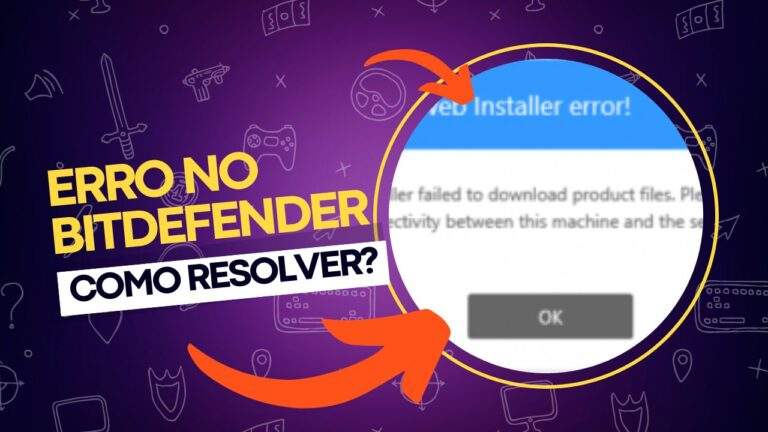
Bitdefender Failed to Download Product Files: como resolver?
Bitdefender é um dos softwares de segurança mais conhecidos e respeitados no mercado, oferecendo soluções robustas de proteção contra vírus, malwares e outras ameaças cibernéticas. No entanto, alguns usuários têm relatado dificuldades ao tentar baixar ou atualizar arquivos essenciais do produto, um problema comumente identificado pela mensagem de erro “Failed to download product files”. Esse…

Um administrador restringiu o login no Windows: como resolver?
Se você encontrar a mensagem “Um administrador restringiu o login” ao tentar acessar seu computador com Windows 11 ou 10, este artigo vai te ajudar a resolver o problema. Esse erro pode ocorrer por várias razões, desde falta de conexão com a internet até dispositivos bloqueados pela funcionalidade “Encontrar meu dispositivo”. Esse recurso é utilizado…
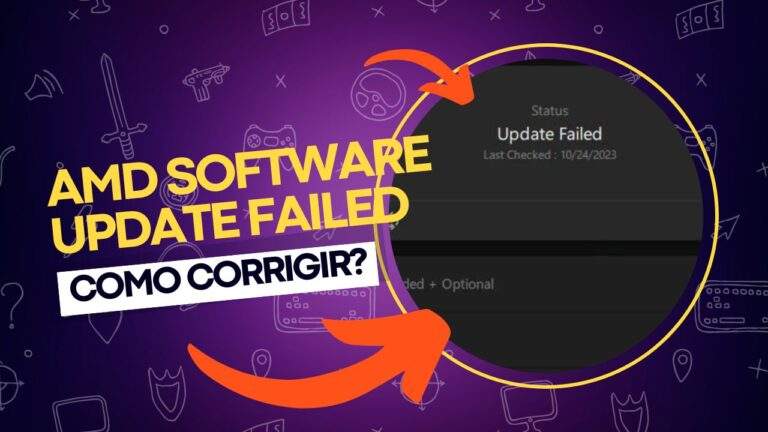
AMD Software Update Failed: como corrigir o problema?
A AMD Software vem pré-instalada em computadores que utilizam hardware AMD, ajudando a manter os drivers necessários, como drivers de chipset e gráficos, sempre atualizados. A empresa libera atualizações periódicas para o software, que são refletidas automaticamente no aplicativo, permitindo que os usuários as instalem facilmente. No entanto, alguns usuários têm enfrentado o erro “Update…
